В этой статье мы рассмотрим, как создать стилизованные чекбоксы и радио-кнопки с помощью HTML, CSS и немного JavaScript. Это поможет сделать ваш сайт более красивым и пользовательским. 😊
Основы стилизации чекбоксов и радио-кнопок
Чтобы начать стилизацию, нам нужно сначала создать основной HTML-код для чекбоксов и радио-кнопок. Вот базовый пример:
<label>
<input type="checkbox" name="checkbox-example">
Checkbox
</label>
<label>
<input type="radio" name="radio-example">
Radio button
</label>
Теперь, когда у нас есть базовый код, давайте перейдем к стилизации.
Стилизация чекбоксов
Чтобы стилизовать чекбоксы, мы должны спрятать оригинальный чекбокс и добавить кастомный элемент, который будет отображать состояние чекбокса.
Шаг 1: Скрыть оригинальные чекбоксы
input[type="checkbox"] {
display: none;
}
Шаг 2: Добавить кастомный элемент
<label>
<input type="checkbox" name="checkbox-example">
<span class="custom-checkbox"></span>
Checkbox
</label>
Шаг 3: Стилизация кастомного элемента
.custom-checkbox {
display: inline-block;
width: 20px;
height: 20px;
border: 1px solid #ccc;
cursor: pointer;
}
Шаг 4: Изменение стиля при выборе чекбокса
input[type="checkbox"]:checked + .custom-checkbox {
background-color: #007bff;
border-color: #007bff;
}
Стилизация радио-кнопок
Стилизация радио-кнопок аналогична стилизации чекбоксов, но с некоторыми различиями.
Шаг 1: Скрыть оригинальные радио-кнопки
input[type="radio"] {
display: none;
}
Шаг 2: Добавить кастомный элемент
<label>
<input type="radio" name="radio-example">
<span class="custom-radio"></span>
Radio button
</label>
Шаг 3: Стилизация кастомного элемента
.custom-radio {
display: inline-block;
width: 20px;
height: 20px;
border: 1px solid #ccc;
border-radius: 50%;
cursor: pointer;
}
Шаг 4: Изменение стиля при выборе радио-кнопки
input[type="radio"]:checked + .custom-radio {
background-color: #007bff;
border-color: #007bff;
}
🎉 Теперь у вас есть красивые стилизованные чекбоксы и радио-кнопки на вашем сайте!
Не забывайте, что вы также можете добавить различные анимации или изменить цвета и размеры, чтобы сделать их еще более привлекательными для пользователей.
Удачи в веб-разработке и изучении новых техник! 😄

 Перейти в телеграм, чтобы получить результаты теста
Перейти в телеграм, чтобы получить результаты теста
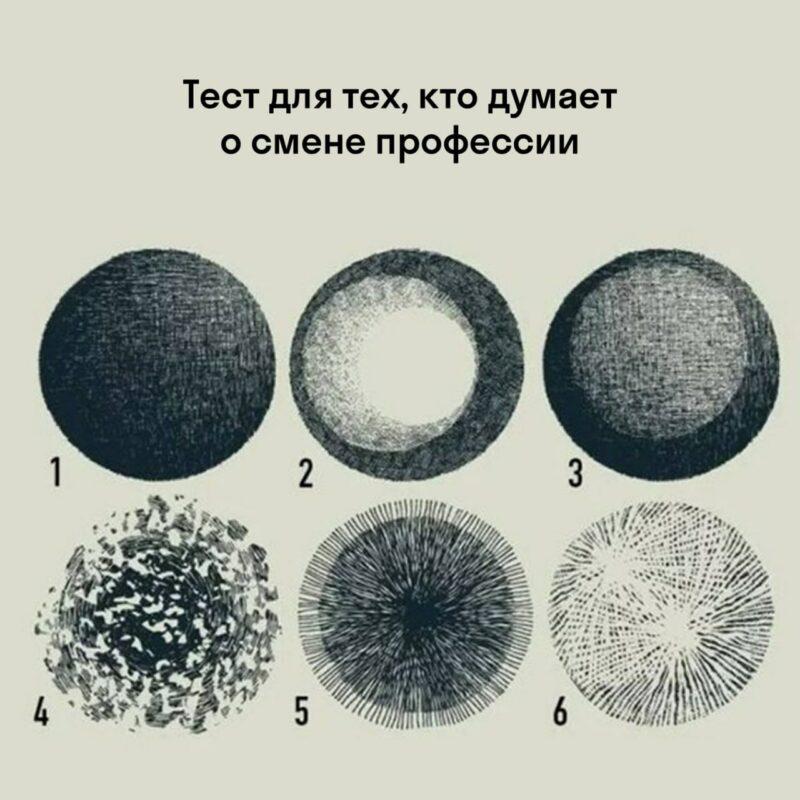








 Забрать
Забрать
Добавить комментарий